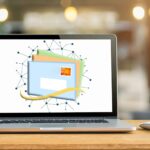- Él Cómo obtener ayuda en Windows 10 pop-up es bastante común en los usuarios de Windows 10.
- Para eliminarlo, todo lo que necesita hacer es verificar si su tecla F1 está atascada o presionada.
- También se ha demostrado que la eliminación de programas del Inicio o la modificación del registro ayudan.
- Continúe leyendo a continuación si HCómo obtener ayuda en Windows 10 sigue apareciendo
Él Cómo obtener ayuda en Windows 10 La ventana emergente de búsqueda de Bing se abre en su navegador predeterminado cuando presiona la tecla F1 en el escritorio de Win 10.
Sin embargo, algunos usuarios han declarado en los foros que la ventana emergente de ayuda de Windows 10 aparece automáticamente con regularidad en sus escritorios de Windows.
¿Por qué la Ayuda de Windows 10 sigue abriéndose? A veces, su tecla de ayuda puede atascarse y esto podría activar las alertas «Obtener ayuda». Este problema también puede ocurrir debido a una configuración incorrecta del sistema.
En esta guía, cubriremos tanto estas situaciones como otros casos particulares.
Estas son algunas resoluciones que podrían solucionar un Cómo obtener ayuda en Windows 10 ventana emergente de búsqueda que se abre automáticamente.
Cómo puedo deténgase Cómo obtener ayuda en Windows 10 de aparecer?
- Compruebe si la tecla F1 está atascada o no
- Quitar programas del inicio de Windows 10
- Verifique la configuración de la tecla de filtro y la tecla especial
- Apague la tecla F1
- Editar el Registro
- Crear un archivo de script de comando
1. Compruebe si la tecla F1 está atascada o no
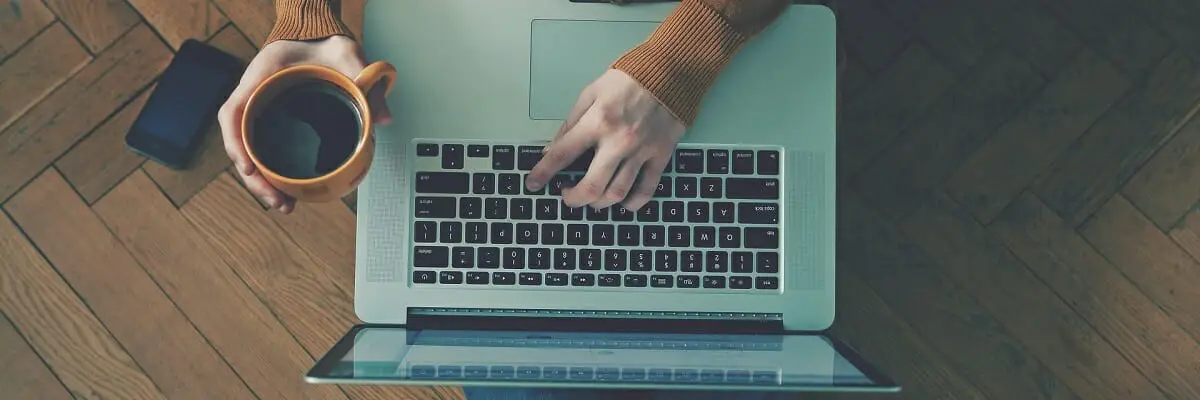
Puede ser que necesites arreglar tu teclado. Él obtener ayuda en Windows 10 se abrirá una ventana emergente si la tecla F1 está atascada de alguna manera.
Por lo tanto, verifique la tecla F1. Es posible que la ventana emergente de ayuda de Windows 10 no aparezca automáticamente con un teclado de escritorio alternativo. Puede desconectar un teclado de escritorio para ver si la ventana emergente aún se abre.
2. Quitar programas del inicio de Windows 10
- Abra el menú Win + X con el Tecla de Windows + X tecla de acceso directo
- Seleccione para abrir el Administrador de tareas.
- Selecciona el Pestaña de puesta en marcha se muestra en la toma directamente debajo.
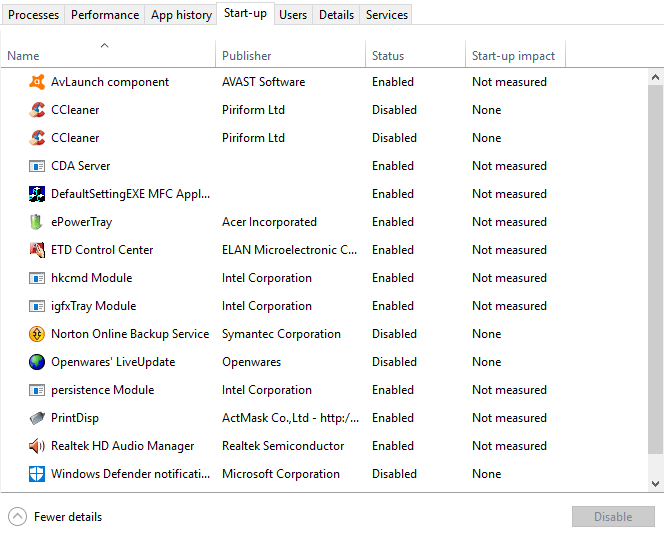
- Puede deshabilitar un programa de inicio seleccionándolo y presionando el Deshabilitar botón.
Los programas de macros de teclado pueden presionar automáticamente las teclas F1 con sus macros. Como tal, vale la pena verificar si tiene algún software de inicio que pueda estar abriendo el obtener ayuda en Windows 10 surgir.
3. Verifique la configuración de la tecla de filtro y la tecla especial
- presione el Escriba aquí para buscar Botón de Cortana en la barra de tareas.
- Ingrese la palabra clave Tecla pegajosa en el cuadro de búsqueda.
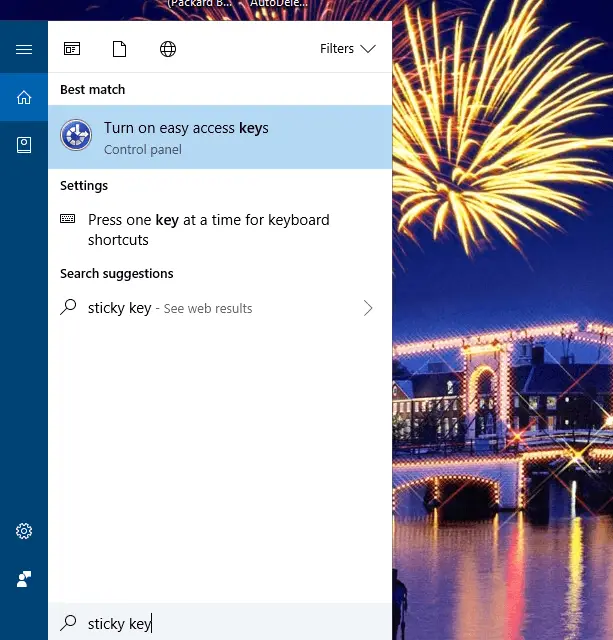
- Seleccione Activar teclas de fácil acceso para abrir el Panel de control como se muestra directamente debajo
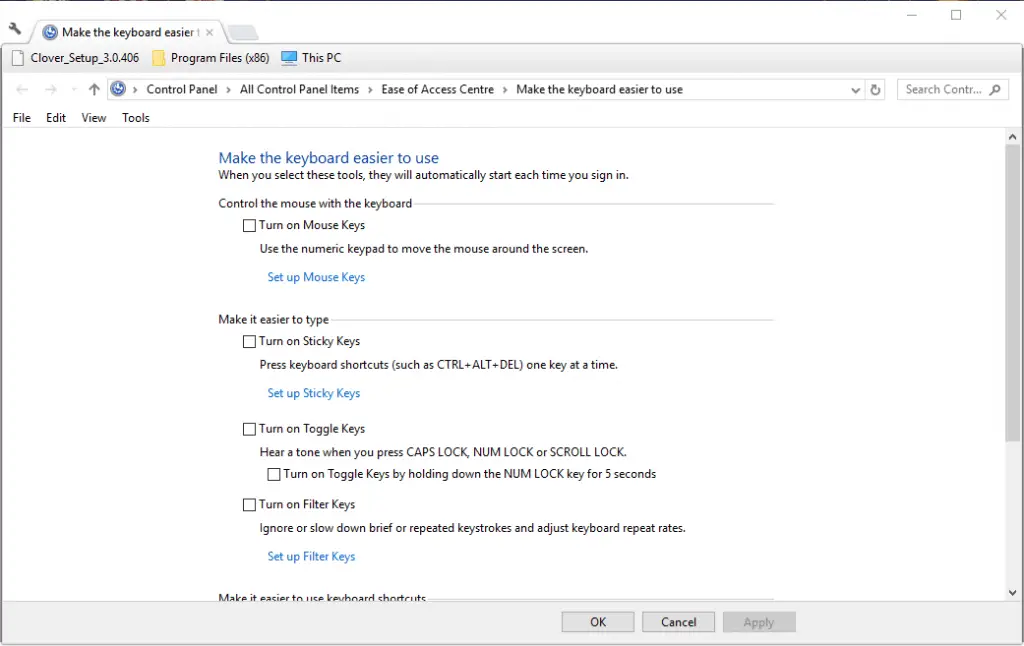
- Deseleccione el Activar teclas adhesivas opción si está seleccionada.
- Desmarque la Activar las teclas de filtro ajuste.
- Hacer clic Solicitar y DE ACUERDO para confirmar la nueva configuración y cerrar la ventana.
- Él obtener ayuda en Windows 10 Puede que se abra una ventana emergente si configuró F1 como tecla de filtro o tecla especial. Para anular la selección de esas opciones en Win 10, siga los pasos de la siguiente solución.
4. Apague la tecla F1

- Presionar Descargar en la página del editor para guardar el ZIP de SharpKeys en su HDD.
- Abra el ZIP de SharpKeys en el Explorador de archivos y presione el Extraer todo botón.
- Hacer clic Navegar para seleccionar una carpeta para extraer SharpKeys y haga clic en el Extracto botón.
- Abra la ventana SharpKeys y seleccione F1 en la lista Asignar esta tecla.
- Seleccione Apagar llave en el A esta lista clave y presione el DE ACUERDO botón.
- Luego seleccione el Escribir al Registro y reinicie su computadora de escritorio o portátil.
Apagar la tecla F1 probablemente asegurará que el Cómo obtener ayuda en Windows 10 la ventana emergente de búsqueda no se abre. Puede desactivar la tecla F1 con el software de asignación de teclado.
SharpKeys es un software gratuito de asignación de teclado con el que puede desactivar la mayoría de las teclas del teclado.
5. Edite el Registro
- Presionar Tecla de Windows + R atajo de teclado.
- Aporte regeditar en Ejecutar y presione el botón DE ACUERDO botón.
- Luego abra esta clave de registro en el Editor del Registro: HKEY_LOCAL_MACHINESYSTEMCurrentControlSetServicesNlaSvcParametersInternet
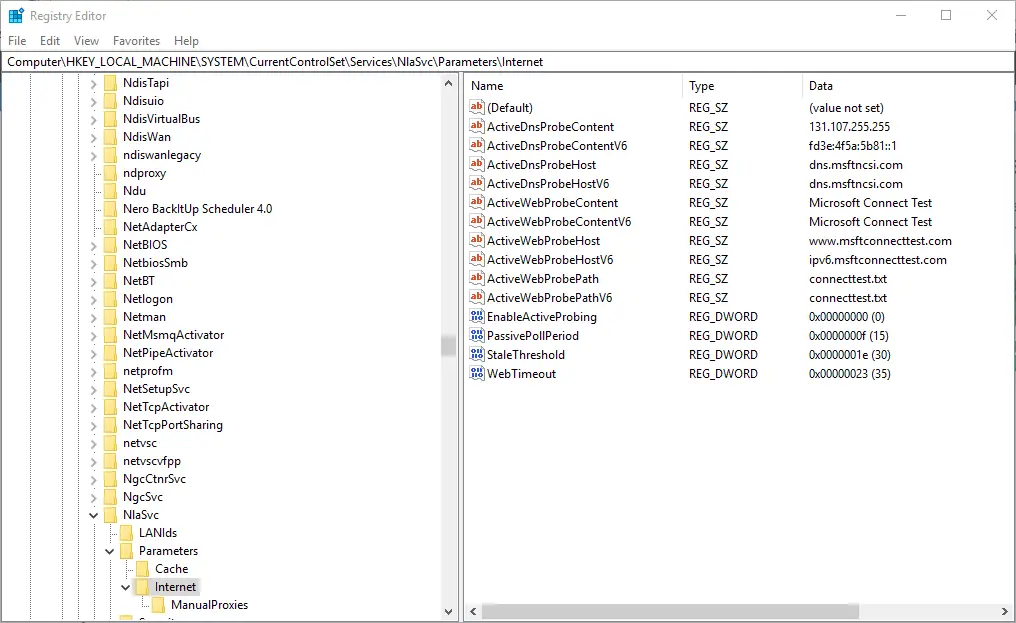
- Haga doble clic EnableActiveProbing para abrir la ventana que se muestra directamente debajo.
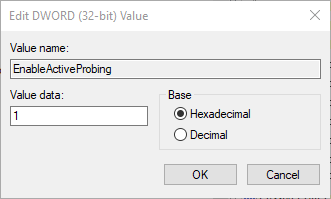
- Luego ingresa 0 en el cuadro Información del valor para reemplazar el valor 1 actual.
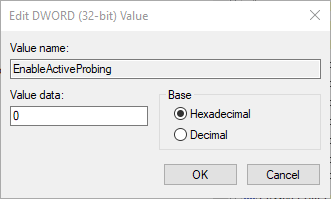
- presione el DE ACUERDO y cierre el Editor del Registro.
- Seleccione Reiniciar para reiniciar Windows.
Algunos usuarios también han arreglado el obtener ayuda en Windows 10 se abre automáticamente al editar el valor DWORD de EnableActiveProbing con el Editor del Registro.
6. Cree un archivo de script de comando

- Abra el Bloc de notas.
- Pegue el siguiente script y guarde el archivo en cualquier lugar como script.cmd (asegúrese de que sea un archivo CMD y no un archivo txt)
- @echo apagado
taskkill /f /im HelpPane.exe
tomar posesión /f %WinDir%HelpPane.exe
icacls %WinDir%HelpPane.exe /negar a todos:(X)
- @echo apagado
- Haga doble clic en el archivo de script de comando para ejecutarlo.
Esta solución fue sugerida por uno de nuestros lectores y funciona de maravilla, así que asegúrese de intentarlo. Si no funciona para usted, simplemente elimine el script cmd.
Una de esas resoluciones probablemente solucionará el obtener ayuda en Windows 10 Aparece la ventana emergente de búsqueda de Bing. Si tiene más correcciones para la ventana emergente de ayuda de Windows 10, no dude en compartirlas a continuación.